2.バンパー(フロント)の作成
バンパーを作る際,一番悩まされるのは「グリルなどの穴をどう作るか」である。
これを自由曲面で作れるようになれば,Shadeをマスターしたも同然と言っても過言ではないだろう。
やり方は人それぞれだが,代表的なものは,
1:*形状で削り取る+バンプマッピングで境目を滑らかにする
2:自由曲面を分割して,あたかも1つの形状に見せる
3:ポリゴンメッシュに変換して作成する
といったところだろうか。
1:はShadeではおなじみの手法。自由曲面をいじくることなく作成可能なので,失敗は少ない。
ただし,ピッタリくるバンプマッピングを作成するにはコツがあり,作っては貼り付け‥の繰り返し作業となる。
2:も,カーモデリングや人体モデリングの際に良く使う手法。
これができるようになるには,とにかく数をこなすのが唯一の近道,と言って良いだろう。
「どこでどういう風に分けていくか」「しわは寄らないか」など,ここはおそらくプロでも頭を悩ます所だろう。
3:は,最後の逃げ道である。(笑)
1:でも2:でも作れそうにもない形状は,他のCGソフトと同じように,ポリゴンで作っていくことになる。
ただし,自由曲面がメインのShadeだけに,ポリゴン編集の扱いやすさは他のCGソフトより若干劣っている。
ここでは1:と,私の裏技(荒技?)を使ってバンパーを作成していく。
まずは穴のことを考えず,1枚の自由曲面で基礎となる形状を作る。

オレンジの形状は”仮のウィンカー”で,形状のくぼみ具合を確かめるために作成した。
ヘッドライト部分が若干へこんでいるところを作成する。
単に線形状を増やしてチェックポイントを下げるとしわが発生するので,しわがでないよう工夫する。
①コピー→必要ない線形状を削除して,へこませる部分だけの自由曲面に分ける。
(事前に必要な線形状を追加しておく。上と下の図を比較してほしい。)
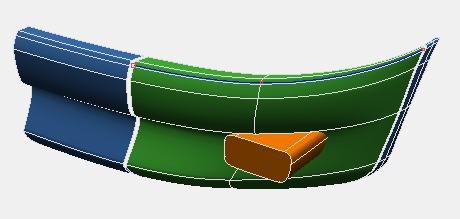
上図,選択してある線形状(A)がへこませるために追加したもの。
その上の線形状(B)を削除して,縦の線形状を1つの自由曲面パートにまとめることで,
AとBの線形状が(チェックポイントの数が同じなので)つながる。
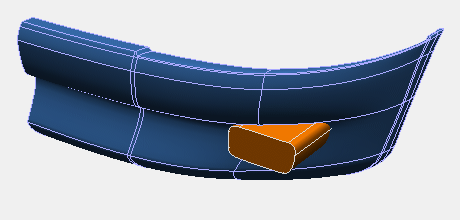
一番後ろの線形状を,へこませた部分と同じ高さにチェックポイントを下げれば上図のようになる。
このあと,ライト部分の段差をつけて完了。
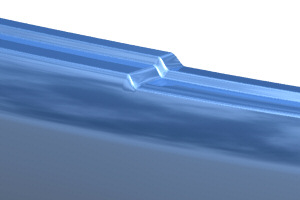 へこませた部分から下に,しわは発生していない。
へこませた部分から下に,しわは発生していない。
いよいよグリル部の穴の作成である。ここで私はとてつもない荒技を使う。
上記で示したような手法は使わず,「穴の角となる部分に作ったチェックポイントを後ろに下げる」というもの。
文にするとややこしいが,つまりこういうことである。
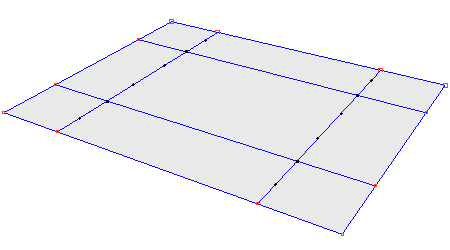
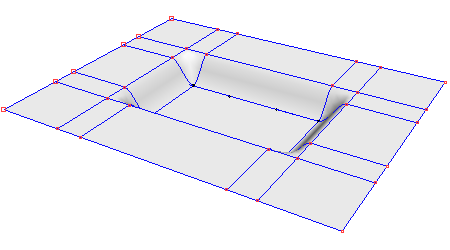
今,内側の四角の枠をへこませるとする。縦,横に線形状を追加し,へこませる角になる部分のチェックポイントを下げると右図のようになる。
これをそのままバンパーの穴で応用しよう,というのである。実はBMW-M1のバンパーも,これを使いまくって作成したのである。
まずはグリル穴に沿った線形状を追加する。
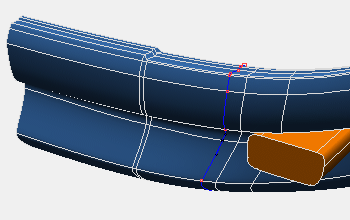
そしてその内側に,穴の角となるチェックポイントを作るため,縦と横に線形状をさらに追加。
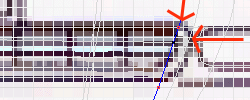 (矢印が穴の角の交差となる線形状の位置)
(矢印が穴の角の交差となる線形状の位置)
任意のチェックポイントを複数選択して,内側に下げる。
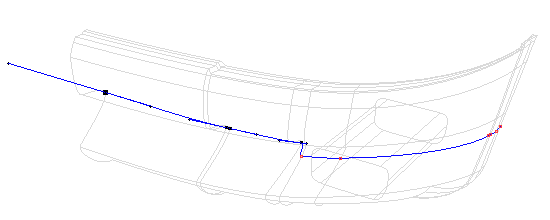
すると‥

穴となる部分を,とりあえずは凹ませる事ができた。
ここから穴の形に合わせて,接線ハンドルなどを調節していく。
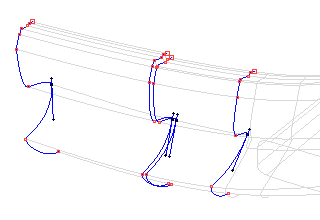 (下に伸ばして穴のした部分を広げる)
(下に伸ばして穴のした部分を広げる)
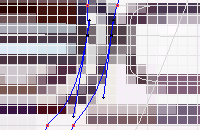 (穴の横のラインをテンプレートに合わせて曲げていく)
(穴の横のラインをテンプレートに合わせて曲げていく)
調節がが終わったら,凹ませた奥の部分を「-」形状で切り取って穴を開ける。
今回は,この部分に格子があること,エンジン内部は製作しないことを考え,単に黒い自由曲面を貼ることで処理した。

レンダリング結果。ナンバープレート部も同様に凹ませた。
最後はウィンカー。
ここは上記で説明した『1:*形状で削り取る+バンプマッピングで境目を滑らかにする』という手法で作成。
まずは,単に*形状で削り取る。

(仮ウィンカーをそのまま利用,そのため上の画像では削り取った部分がオレンジ色。)
次にバンプマッピングの作成である。
バンプマッピングを貼る長方形を作成し,その長方形部分をパソコン画面からキャプチャする。
※Windows標準だと,キーボードの「PrintScr」キーを押して,ペイントで「貼り付け」をするとパソコン画面がキャプチャできる。
あとは長方形部分だけ切り取り,新規作成でまた貼り付ければよい。
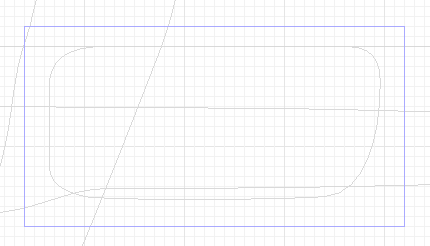 (青い部分の長方形を画面キャプチャする)
(青い部分の長方形を画面キャプチャする)
ペイントソフトで,白地にウィンカー部分を黒く塗りつぶした画像を作成して保存する。

これを長方形の表面材質に,マッピング設定でイメージ-バンプを選択し,上の画像を読み込む。

長方形を掃引体にして&(または=)形状にする。
まずはバンプの効果を見るため,*形状なしでレンダリング。

一応凹んでいるが,今回は境目を滑らかにするのが目的なので,これでは満足できない。
バンプの凹み具合を大きくするには,
黒と白の境目を大きくする=画像の1ドットを大きくする=画像を小さくすればよい。
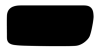
縮小した画像を読み込み直して,レンダリングしてみると,

凹み具合は満足いったが,境目がくっきりしすぎている。
そこで画像を少しぼかしてみる。
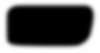
これでレンダリングすると,

ようやく理想の凹みができた。
*形状と合わせてレンダリングしてみる。

境目が滑らかになり,自然な穴が出来上がった。
あとはウィンカーそのものの作成である。
*形状部分に置くので,!形状で削り取られないようにする。
ウィンカーの模様は下のような画像をバンプマッピングさせた。
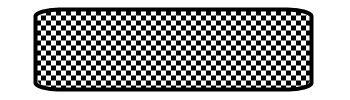
 ウィンカーの材質はこんな感じ。
ウィンカーの材質はこんな感じ。
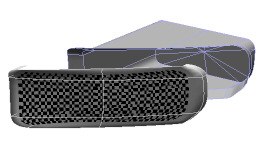 ガラス部分とライト本体部分はこんな感じ。
ガラス部分とライト本体部分はこんな感じ。
あとはナンバープレートを作成して,バンパーの完成である。
ちなみに日本の乗用車ナンバープレートの大きさは330ミリ×165ミリだそうだ。参考までに。

ここまでのShadeデータ
sera_02.zip(640KB)
※ZIP解凍してから,Shadeで使用してください。
※個人での使用以外でのデータのダウンロードはご遠慮ください。
Back

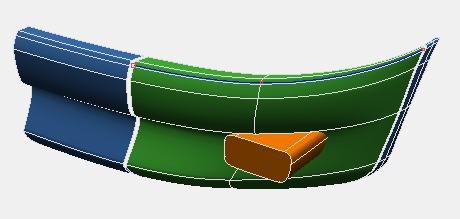
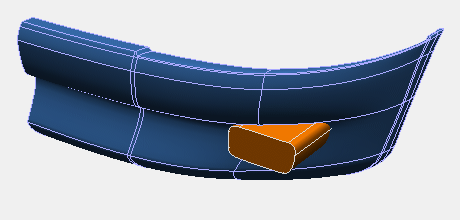
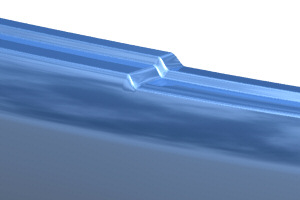 へこませた部分から下に,しわは発生していない。
へこませた部分から下に,しわは発生していない。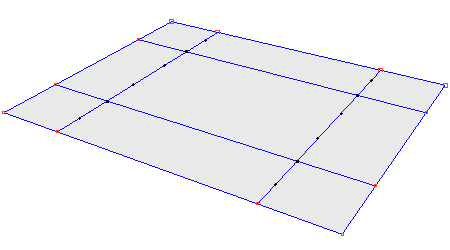
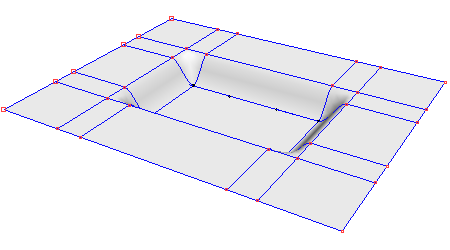
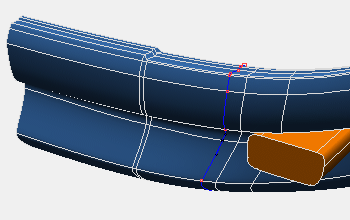
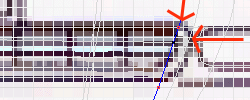 (矢印が穴の角の交差となる線形状の位置)
(矢印が穴の角の交差となる線形状の位置)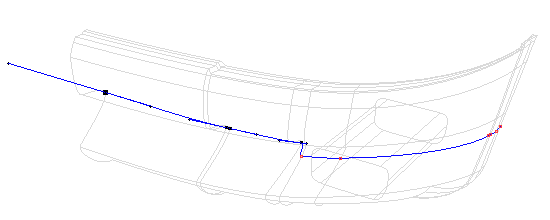

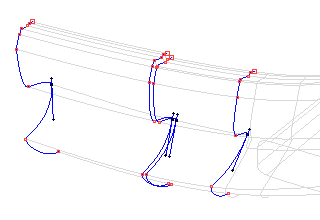 (下に伸ばして穴のした部分を広げる)
(下に伸ばして穴のした部分を広げる)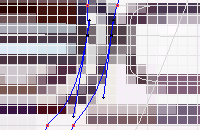 (穴の横のラインをテンプレートに合わせて曲げていく)
(穴の横のラインをテンプレートに合わせて曲げていく)

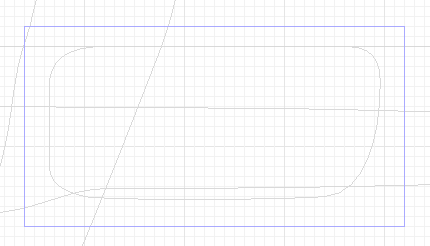 (青い部分の長方形を画面キャプチャする)
(青い部分の長方形を画面キャプチャする)


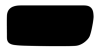

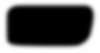


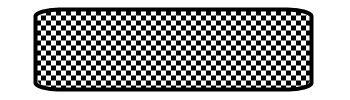
 ウィンカーの材質はこんな感じ。
ウィンカーの材質はこんな感じ。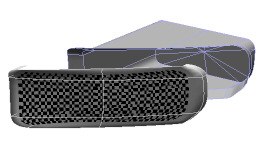 ガラス部分とライト本体部分はこんな感じ。
ガラス部分とライト本体部分はこんな感じ。